Hoe notities over te zetten van iPad naar computer
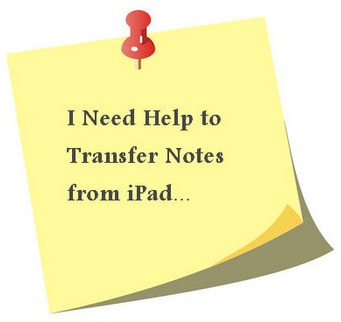
Alle notities die u op de iPad hebt gemaakt, blijven in de Notitie-app op uw apparaat. Je hebt hier zeker belangrijke dingen opgeslagen, zoals een boodschappenlijstje dat je elke zondag gebruikt of het idee voor dat boek dat je wilt schrijven enz. Vaker wel dan niet zijn sommige notities extreem belangrijk voor je. Daarom moet u nadenken over het overbrengen van notities van iPad naar pc en regelmatig een back-up maken.
Om dit te doen, wil je misschien verder lezen. We zullen je in dit bericht verschillende manieren vertellen om te antwoorden hoe je notities van iPad naar computer kunt overbrengen. In het laatste deel ziet u ook een lijst met vijf apps waarmee u uw notities eenvoudig naar de pc kunt verplaatsen.

DrFoneTool – Telefoonbeheer (iOS)
Bestanden overzetten van iPad naar computer zonder iTunes
- Overzetten, beheren, exporteren/importeren van uw muziek, foto’s, video’s, contacten, sms, apps enz.
- Maak een back-up van uw muziek, foto’s, video’s, contacten, sms, apps enz. Naar de computer en herstel ze eenvoudig.
- Breng muziek, foto’s, video’s, contacten, berichten, enz. over van de ene smartphone naar de andere.
- Breng mediabestanden over tussen iOS-apparaten en iTunes.
- Volledig compatibel met iOS 7, iOS 8, iOS 9, iOS 10, iOS 11 en iPod.
Deel 1. Breng notities over van iPad naar computer met iCloud
iCloud is een cloudservice die door Apple is uitgebracht om gebruikers te helpen eenvoudig bestanden over te zetten tussen hun iOS-apparaten en computers. Als u deze optie kiest, hebt u alleen een Apple ID nodig om notities van iPad naar computer over te zetten.
Opmerking: iCloud is beschikbaar op iOS 5 of hoger.
Stap 1 Tik op Instellingen > iCloud op je iPad. Schakel vervolgens Notities in als dit nog niet is ingeschakeld.
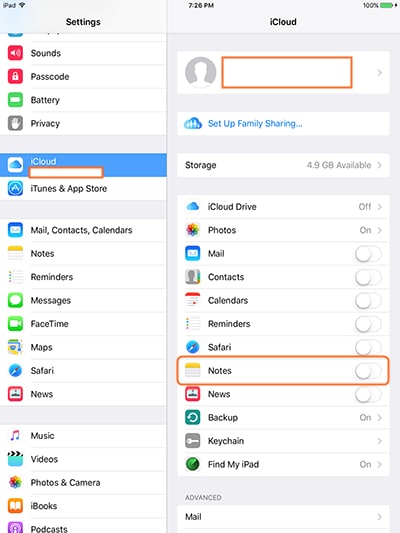
Stap 2 Download en installeer het iCloud-configuratiescherm op uw pc. Log dan in met je Apple ID.
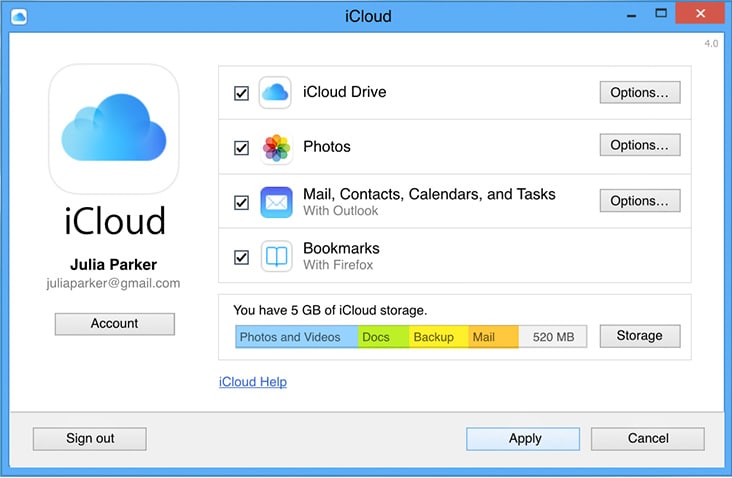
Stap 3 iCloud maakt een map op uw computer aan. Ga naar je iCloud-map en zoek de notities die je nodig hebt.

Opmerking: je hebt een werkende internetverbinding nodig voor zowel iPad als pc om dit proces te laten werken.
Mogelijk bent u ook geïnteresseerd in:
Deel 2. Breng notities over van iPad naar computer via e-mail
Omdat notities over het algemeen niet al te veel opslagruimte in beslag nemen, kunnen we een andere eenvoudige en gratis manier kiezen om de overdrachtstaak heel gemakkelijk per e-mail te voltooien. We zullen Gmail bijvoorbeeld als volgt maken.
Stap 1 Open de Notes-app op je iPad.

Stap 2 Tik op de notitie die je nodig hebt en klik op het pictogram Delen in de rechterbovenhoek van de iPad. Kies vervolgens in het pop-upvenster voor ‘Mail’.
![]()
Stap 3 Typ uw eigen e-mailadres in de Mail-app en druk op de knop Verzenden. Dan stuurt iPad de notitie naar uw eigen e-mail.

Wanneer de e-mail naar uw mailbox is verzonden, opent u de e-mail om uw notities te bekijken. Met uw Mail-app kunt u eenvoudig notities van iPad naar computer overbrengen.
Mogelijk bent u ook geïnteresseerd in:
Deel 3. Breng notities over van iPad naar computer met behulp van apps van derden
Als u veel notities in batch wilt overbrengen en de bovenstaande methoden niet gebruikt, kunt u een app van derden downloaden om de taak te voltooien. Hier is een lijst met 5 apps om nots van iPad naar computer over te zetten ter referentie.
Mogelijk bent u ook geïnteresseerd in:
1. iMobie AnyTrans
Belangrijkste kenmerken van AnyTrans
- Alles-in-één contentmanager voor iOS
- Breng allerlei soorten bestanden over tussen uw iOS-apparaat en pc
- Zeer gemakkelijke interface
- Onbeperkte overdracht met volledige versie
- U hoeft iTunes niet te gebruiken
Beoordelingen van gebruikers
1. ‘Het is een leuk hulpmiddel, maar soms wordt je gevraagd om je iPhone opnieuw aan te sluiten terwijl je door de gegevens bladert. Dit lijkt te gebeuren wanneer er veel gegevens zijn.” — Steve
2. “AnyTrans is heel gemakkelijk te gebruiken, maar het heeft geen grote waarde omdat het soms generieke mappen maakt en niet goed werkt.” —Brian
3. ‘Deze software doet wat het zegt en doet het goed.” —Kevin

2. MacroPlant iExplorer
Belangrijkste kenmerken
- Breng verschillende bestanden over van uw iOS-apparaat naar uw pc of Mac
- Open en blader door de back-ups van uw iOS-apparaat
- Gedetailleerde verkenner van uw apparaat
- Afspeellijsten overzetten en opnieuw opbouwen
- Onbeperkte overdracht in volledige versie
Beoordelingen van gebruikers
1. ‘Deze software is geweldig als je problemen hebt met je iPad of iPhone. Het zal zeker helpen.” —Roger
2. ‘Niet de meest intuïtieve software die ik ben tegengekomen, maar doet zeker wat het zegt.” —Thomas
3. ‘Het kan een beetje traag zijn bij het overzetten van bestanden, maar het is een betrouwbare software.” —Russell
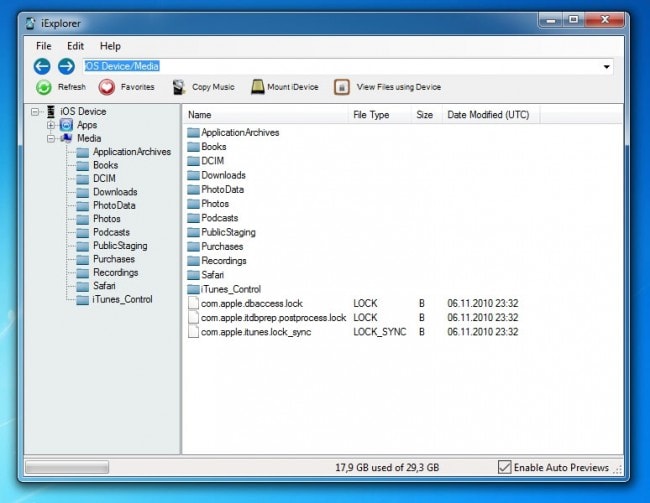
3. ImToo iPad Mate
Belangrijkste kenmerken
- Ondersteunt de nieuwste versie van iOS
- Ondersteuning voor verbinding via wifi
- Zet video’s, audio, foto’s en boeken over van uw apparaat naar pc
- Ingebouwde videospeler
- Bestanden converteren naar formaten die iPad ondersteunt
Beoordelingen van gebruikers
1. ‘De interface is niet zo intuïtief, maar het is goede software.” —James
2. ‘U kunt een voorbeeld van uw dvd-films bekijken, wat een handige truc is.‘ -Rekening
3. ‘Doet alles wat het zegt, maar het is een beetje traag tijdens het proces.” —Maria
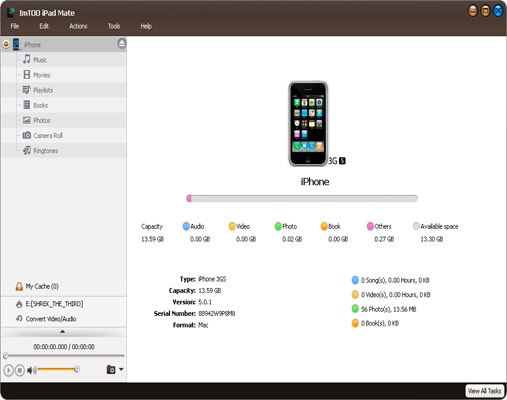
4. SyncOS
Belangrijkste kenmerken
- Ondersteunt alle soorten Android- en iOS-apparaten
- Gratis versie is alles wat je nodig hebt
- Importeer en exporteer eenvoudig video’s, foto’s, audio en boeken
- Apps beheren via Syncios
- Extra tools voor het beheren van uw iOS-apparaat
Beoordelingen van gebruikers
1. ‘Deze software is een geweldige manager, maar de registratieverzoeken en advertenties zijn een beetje saai.”— Michael
2. ‘Bedankt, Syncios, voor het bestaan. Ik heb tot nu toe geen betere software geprobeerd voor het verplaatsen van notities.”— Larry
3. ‘Ik vind het geweldig dat je alle softwarefuncties gratis krijgt.” —Piet

5. Raak Kopiëren aan
Belangrijkste kenmerken
- Uitgebreid bestandsbeheer voor iPad, iPod en iPhone
- Eenvoudige interface
- Onbeperkte overdracht in volledige versie
- Zoek uw apparaat met behulp van een zoekfunctie
- Exporteer bestanden naar iTunes en pc met slechts een klik
Beoordelingen van gebruikers
1. ‘Ik kan niet geloven hoe snel dit programma werkt. Ik ben er enthousiast over.” — Luigi
2. ‘Het is een beetje duur, maar het doet wat het zegt.‘ – Markering
3. ‘Alles werkt soepel met deze software, ik gebruik het wanneer ik het nodig heb.” — Ricky

Volgend artikel:
Laatste artikels

